Elastic Compute Cloud
EC2는 컴퓨터를 통째로 빌려주는 컴퓨터 임대 서비스
서비스를 이용한다고 집으로 컴퓨터가 배달되는 것은 아니다.
원격 제어를 이용해서 컴퓨터를 조작하고 더 이상 필요없어지면 언제든지
버릴 수 있는 서비스이다.
- AWS Mangement Console 사이트 접속 로그인/회원가입
https://ap-northeast-1.console.aws.amazon.com/ec2/home?region=ap-northeast-1#Home:
- EC2 검색하면 EC2 관련 대시보드 클릭 후 접속
👋🏻 인스턴스?
EC2에서는 한대 한대 컴퓨터를 인스턴스라고 부른다.
인스턴스 메뉴를 통해서 내가 생성한 인스턴스들을 관리하고
새로운 인스턴스들을 시작할 수 있는 화면

- 새로운 인스턴스 만들기

인스턴스 시작버튼을 클릭하면 새로운 컴퓨터를 빌릴 때 그 컴퓨터에 기본적으로 어떤 운영체제 또 어떤 서비스가 설치될지 사용자가 지정할 수 있다.
4, 인스턴스 시작
설정옵션
- 이름 및 태그
b. 애플리케이션 및 OS 이미지(Amazon Machine Image)
c. 인스턴스 유형
d. 네트워크 설정
e. 스토리지 구성
f. 고급 세부 정보
내가 빌릴려고하는 컴퓨터의 사양을 보여주는 화면이다.
가장 저렴하고 하지만 성능은 가장 떨어지는 나노
어 근데 가입한지 1년이 되지 않았다면 프리티어라고 적혀있는걸
무료로 선택해야 무료로 사용할 수 있다.
인스턴스 세부정보 구성
여기서 주의해야할것은 인스턴스의 개수다 1인지 확인한다.
만약에 인스턴스를 5라고 적으면 5대의 컴퓨턱 생기고 그만큼
돈을 지불해야한다.
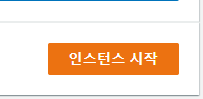
그러면 이렇게 인스턴스가 생성된다.
실행중(running)으로 표시될 때까지 기다린다.

해당 인스턴스를 체크하시면 아래에서 퍼블릭 IPv4 주소를 확인할 수 있다
이제 터미널로 이동해 아래 명령어를 실행한다.
chmod 400 <your pem key name>.pem ssh -i "<your pem key name>.pem" ubuntu@<your IPv4 Public IP>
아래와 같은 오류가 뜨며 접속이되지 않는다 ..
@@@@@@@@@@@@@@@@@@@@@@@@@@@@@@@@@@@@@@@@@@@@@@@@@@@@@@@@@@@
@ WARNING: UNPROTECTED PRIVATE KEY FILE!
@ @@@@@@@@@@@@@@@@@@@@@@@@@@@@@@@@@@@@@@@@@@@@@@@@@@@@@@@@@@@
Permissions for 'C:\\\\node-example.pem' are too open.
It is required that your private key files are NOT accessible by others.
This private key will be ignored. Load key
"C:\\\\node-example.pem": bad permissions ubunutu@3.15.207.190: Permission denied (publickey).
해당 키 파일에서 마우스 우클릭 > 속성 > 보안 >
고급에서 이와 같이 설정을 변경한다.
모든 사용자에게 모든 권한을 부여한다.
다운로드 폴더에 해당 키 파일을 저장해놓았기 때문에
다시 아래와 같이 터미널에 명령을 작성한다.
ssh -i "C:\\Users\\danawacomputer\\Downloads\\<your pem key name>.pem" ubuntu@<your IPv4 Public IP>

그럼 이렇게 welcome 어쩌구가 뜨면서 서버에 접속완료!
생성된 AWS EC2 인스턴스에 서버 배포하기
터미널에서 서버에 접속된 상태로 git clone으로 원하는 프로젝트를 불러오고
다음 명령어를 실행해 필요한 모듈을 다운로드한다.
sudo apt update sudo apt install nodejs sudo apt install npm npm install node app.js

자 여기서 보안 그룹 이름을 기억해두고

보안 그룹 탭으로 이동해 아까 봤던 보안그룹이름과 똑같은 항목을 체크

상단에 작업 > 인바운드 규칙 편집으로 이동

이렇게 세팅해주시고 규칙 저장!.
이제 :3001로 접속해주면 업로드한 파일이 정상적으로 실행확인 가능
3.15.207.190:3001 여기로

이렇게 배포가 된 것을 확인할 수 있다.
'DevOps > aws' 카테고리의 다른 글
| [AWS] VPC(Virtual Private Cloud)를 활용한 네트워크 구성 및 보안 설정 W. TERRAFORM 예제 (2) | 2023.07.13 |
|---|---|
| [AWS] Security Groups (5) | 2023.05.31 |
| [AWS] IAM과 Linux Ubuntu환경에 AWS CLI 설치 (8) | 2023.05.17 |
| [AWS] 컨테이너 오케스트레이션 서비스로 비용절감하는 법 (0) | 2023.03.31 |